一、在Ubuntu上安装Samba
1、更新apt包索引:
sudo apt update2、安装Samba软件包:
sudo apt install samba
3、安装完成后,Samba服务将自动启动。 要检查Samba服务器是否正在运行,请键入:
sudo systemctl status nmbd
//或者
service smbd status输出应如下所示,表示Samba服务处于活动状态并正在运行:

二、创建共享的文件位置和创建用户
1、创建要共享的文件位置:
mkdir /home/share2、设置共享文件的权限
chomd -R 777 /home/share3、创建Samba用户
sudo smbpasswd -a 用户名然后输入密码
三、配置Samba
1、在更改Samba配置文件之前,请创建备份以供将来参考或还原:
sudo cp /etc/samba/smb.conf /etc/samba/smb.conf.bak
2、修改配置文件
sudo vim /etc/samba/smb.conf
在最后增加以下内容:
[share] # 连接的时候的名字
comment = share folder # 描述,说明共享信息
path = /home/share # 要共享的文件位置
create mask = 0777 # 创建文件的权限
directory mask = 0777 # 创建目录的权限
valid users = wzh # 允许使用服务的用户列表
force user = nobody # 前置把共享的文件属主
force group = nogroup # 可以访问的用户组
public = yes # 允许guest用户访问,与guest ok=yes完全相同
available = yes # 该指定共享资源可使用
writable=yes # 是否可写
browseable = yes # 是否可见,no为隐藏共享
read only=no # 是否为只读
另:
samba安全级别
share 匿名共享,不需要用户名密码
user 需要用户名密码,默认由samba服务器检查
server 由指定的服务器认证
domain 由域控制器验证
3、重启Samba
sudo systemctl restart nmbd
// 或者
service smbd restart4、验证配置的正确性
smbclient -L //localhost/share
输入账号和密码,正确则会出现以下内容:

参考:https://www.linux265.com/news/3597.html#list9
四、windows连接Samba
0、确保windows配置正确
(1)确保windows能访问到Ubuntu的地址
在连接之前用ifconfig先查看Ubuntu的ip,然后在windows中用ping命令先确保windows能访问到Ubuntu的ip。具体问题查看第五点。
(2)确保windows共享服务已开启
确保windows共享服务已开启,详细见第五点。
1、法一:
win键 + R 打开运行,,并输入:
\\Ubuntu的ip\前面增加的配置文件中中括号的内容

输入账号和密码
2、法二:
此电脑==》映射网络驱动器==》映射网络驱动器
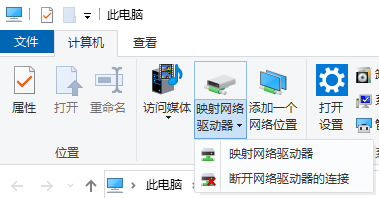

输入账号和密码,如果成功则会出现以下网络位置:
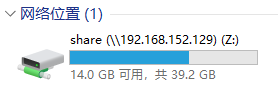
五、常见问题
1、windows访问不了Ubuntu的ip
ping不通通常会出现以下问题:

首先在Ubuntu中用ifconfig查看Ubuntu的ip,然后再查看虚拟机中Vmnet8的ip,确保在同一网段中,同时最好将Vmnet8的ip和Ubuntu中的ip改为固定ip,避免下次重启后ip变化而导致连接不上。
(1)修改Vmnet8的ip

(2)设置Ubuntu中的ip为固定ip:
修改/etc/netpaln/ 01-network-manager-all.yaml:

使静态ip生效:
sudo netplan apply编辑网络配置文件之前,使用ifconfig命令查看配置情况,如果配置成功上图中ip会变成自己设置的ip
参考:https://blog.csdn.net/u014454538/article/details/88646689
(3)重新测试windows能否ping同Ubuntu的ip
在完成以上步骤后如果还是ping不通可将Vmnet8虚拟网卡先禁用再启用通常可解决问题,这也是后面ping不通常用的方法。
2、防火墙问题
有时候会因为防火墙的原因导致window访问Ubuntu中的共享文件失败。
(1)法一:
关闭防火墙:
sudo ufw disable
注:开启防火墙:
sudo ufw enable
(2)允许Samba使用端口
查看Samba服务所使用的端口:
netstat -anop | grep smbd(Samba)
netstat -anop | grep nmbd

nmbd是属于smb服务的一个进程。
我们看到使用了tcp的139和445端口,udp的137和138端口。在防火墙中允许通行,如允许139端口被访问:
sudo ufw alow 139
。。。
\\ 或者
sudo allow Sambd(3)查看ufw状态
sudo ufw status
3、windows10上面的配置
(1)开启共享服务
控制面板==》卸载程序==》启动或关闭windows功能==》勾选SMB1.0/CIFS文件共享支持==》重启电脑

(2)本地组策略编辑
注意win10家庭版一开始是打不开本地组策略的
(a)新建文档,内容入下:
@echo off
pushd "%~dp0"
dir /b C:\Windows\servicing\Packages\Microsoft-Windows-GroupPolicy-ClientExtensions-Package~3*.mum >List.txt
dir /b C:\Windows\servicing\Packages\Microsoft-Windows-GroupPolicy-ClientTools-Package~3*.mum >>List.txt
for /f %%i in ('findstr /i . List.txt 2^>nul') do dism /online /norestart /add-package:"C:\Windows\servicing\Packages\%%i"
pause
(b)修改扩展名并运行
将文本文档的扩展名由txt修改成cmd,出现扩展名修改提示按确定按钮
鼠标右键单击新建文本文档.cmd这个文件,选择以管理员身份运行
(c)重启电脑,在运行中输入gpedit.msc启动组策略
(d)修改本地组策略
计算机配置==》管理模板==》网络==》Lanman工作站

启用不安全的来宾登录:

参考:https://jingyan.baidu.com/article/cdddd41cb0d76f53ca00e144.html